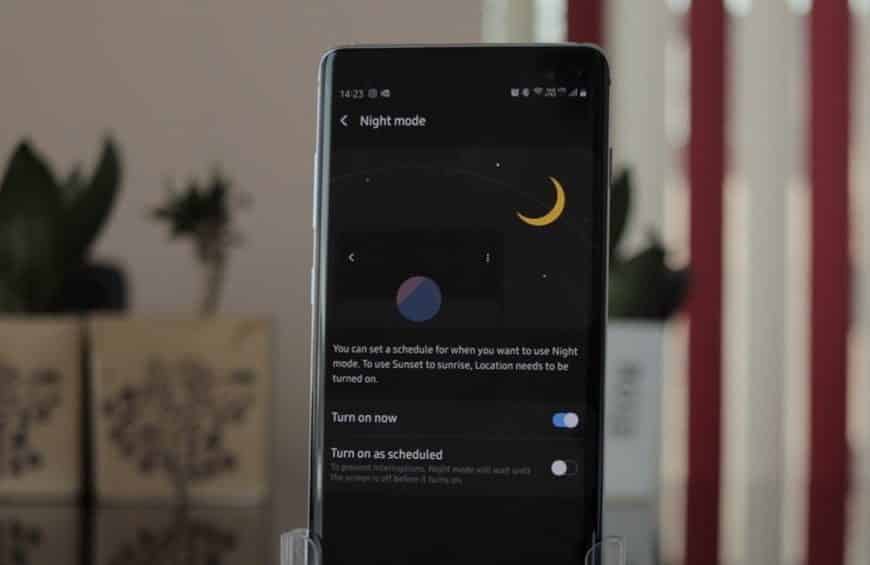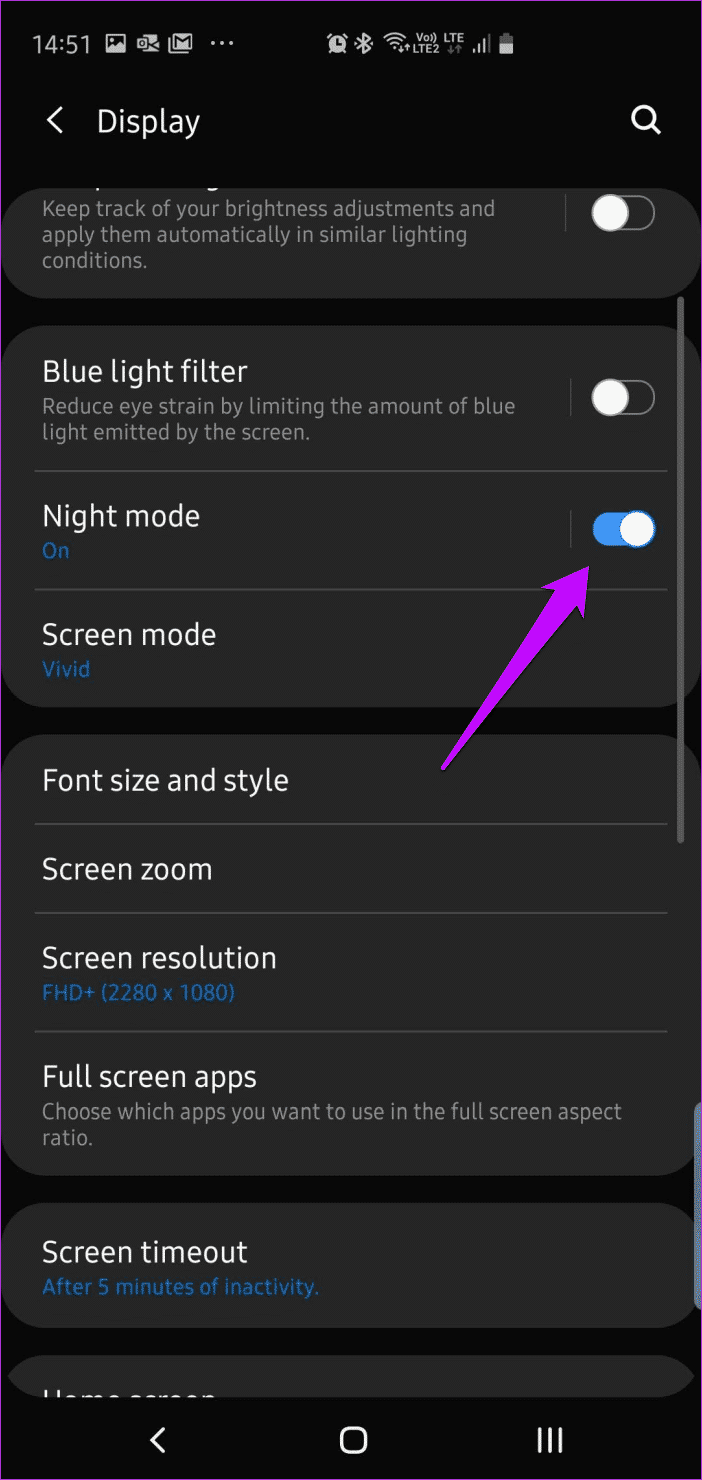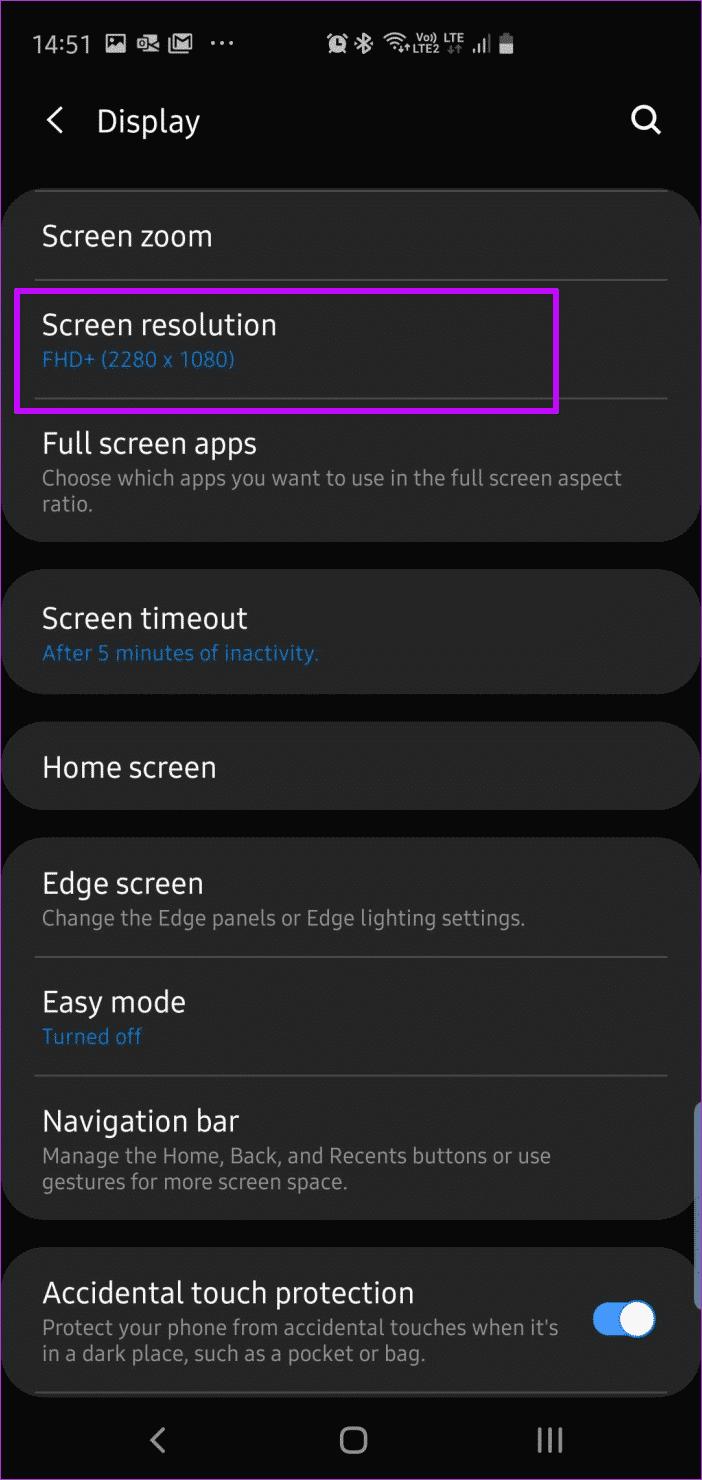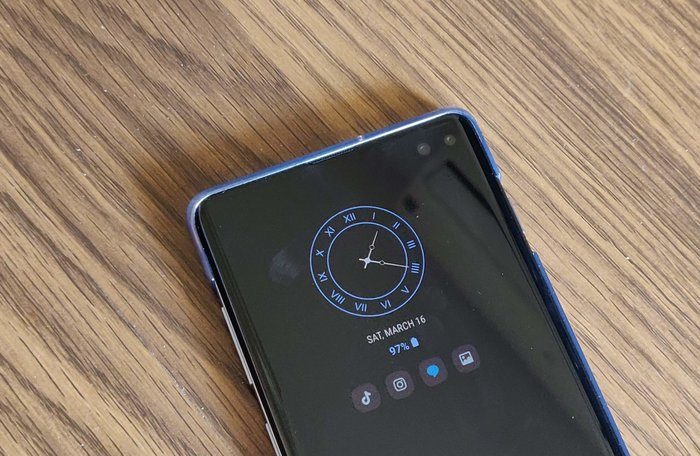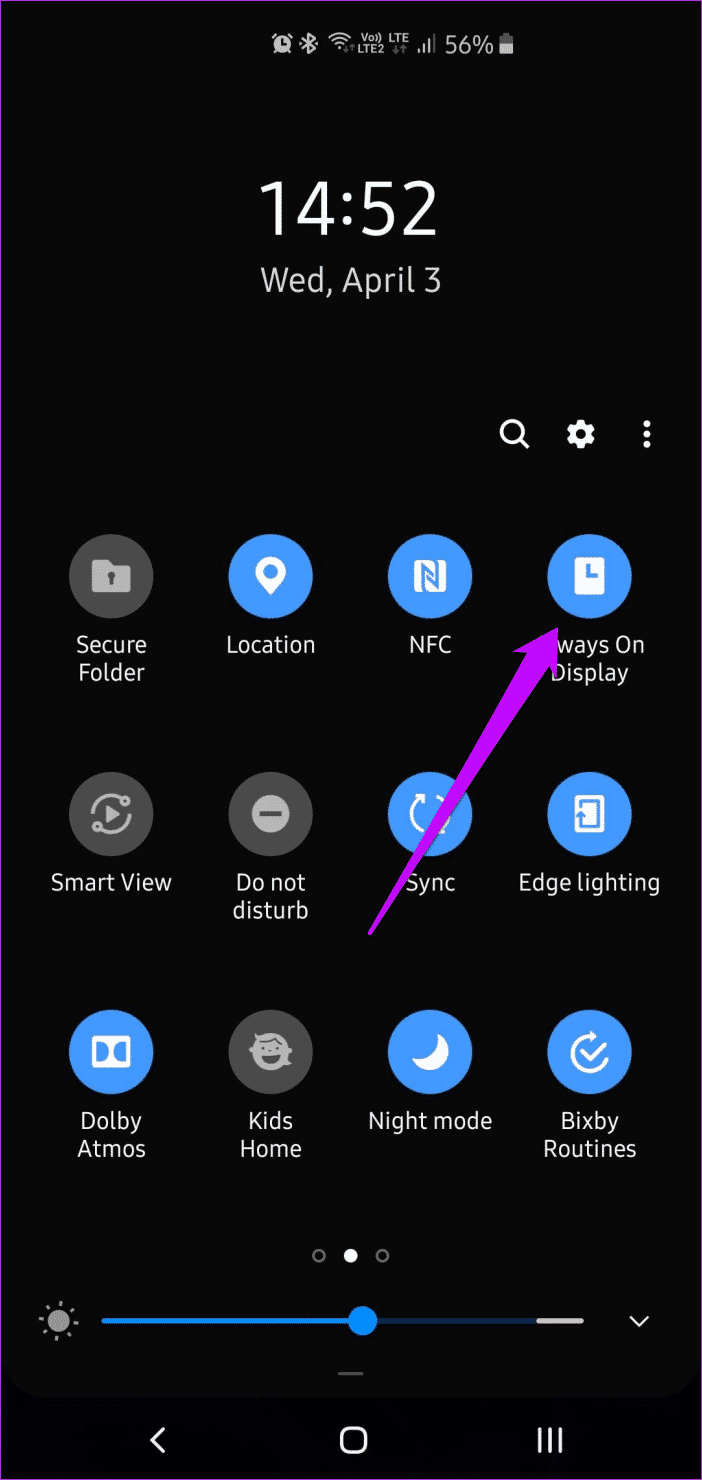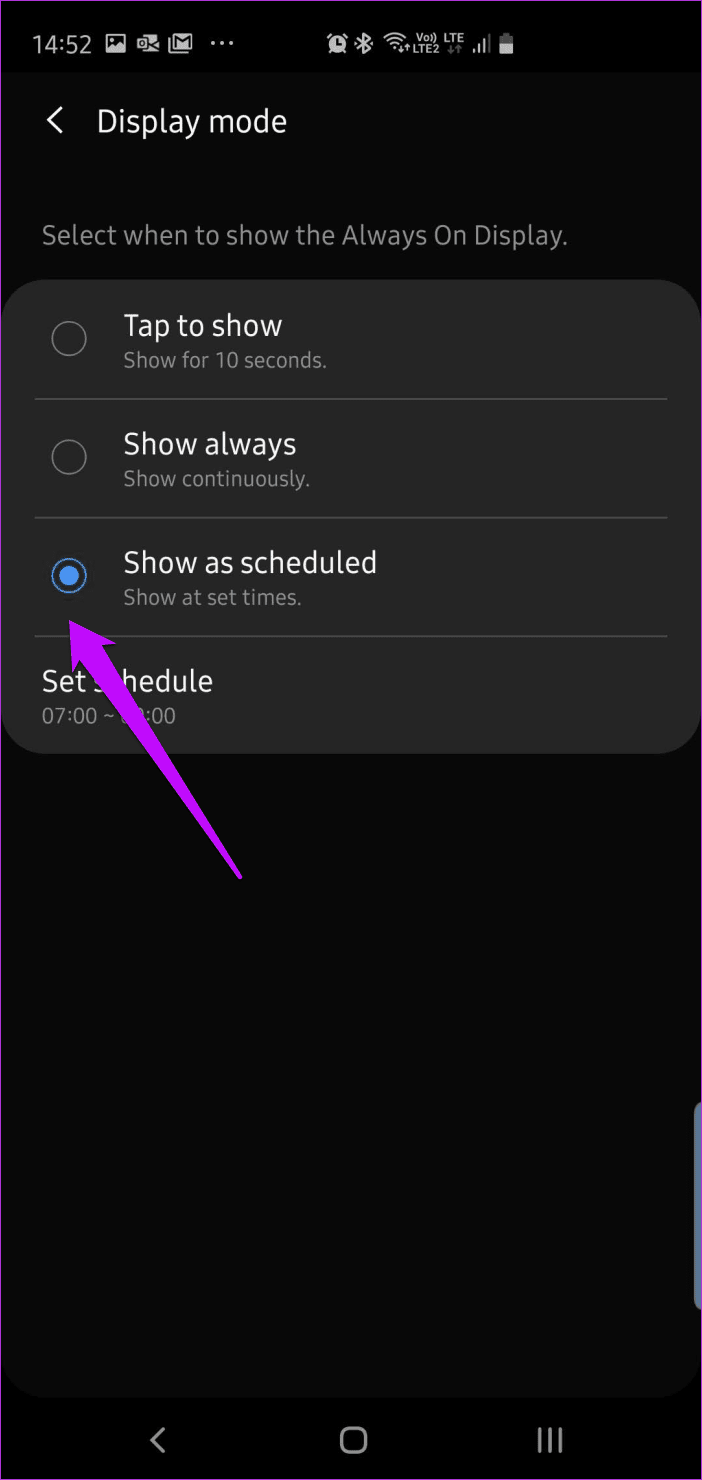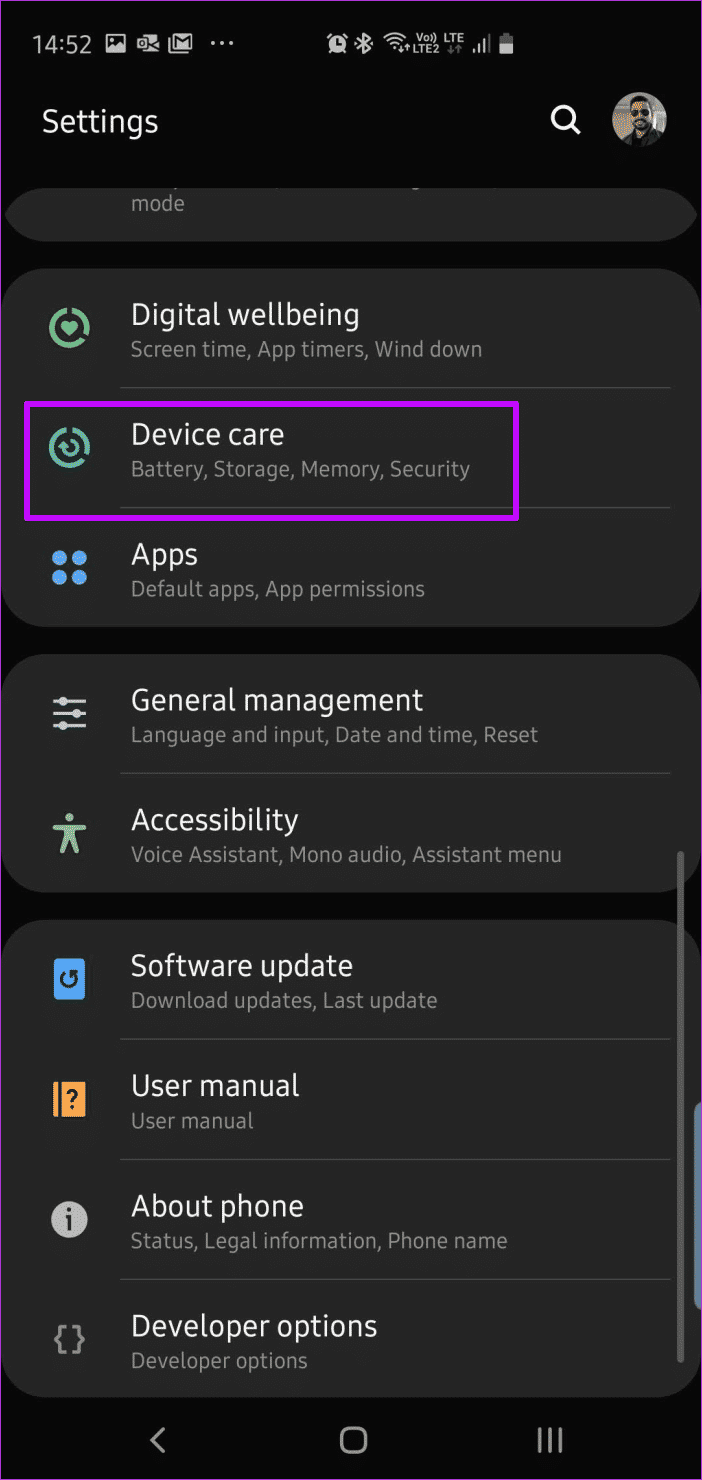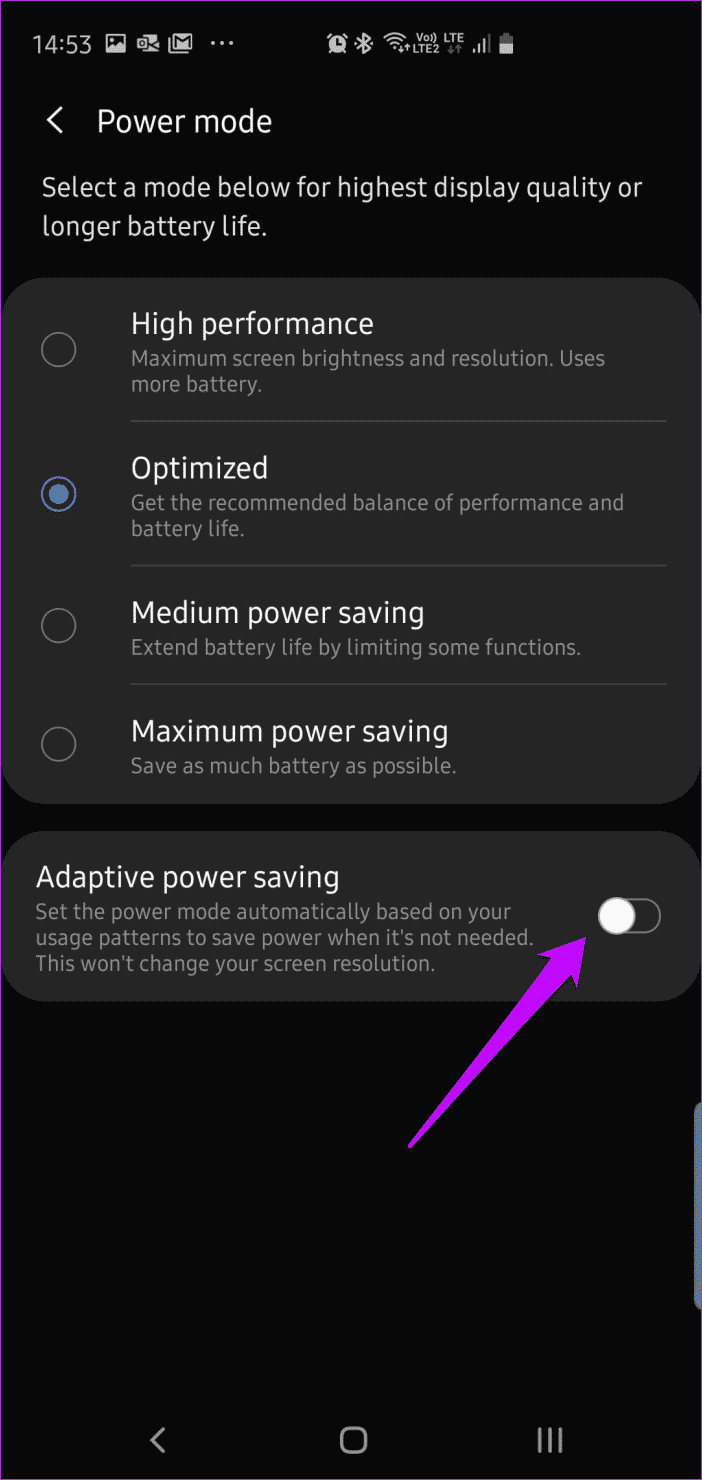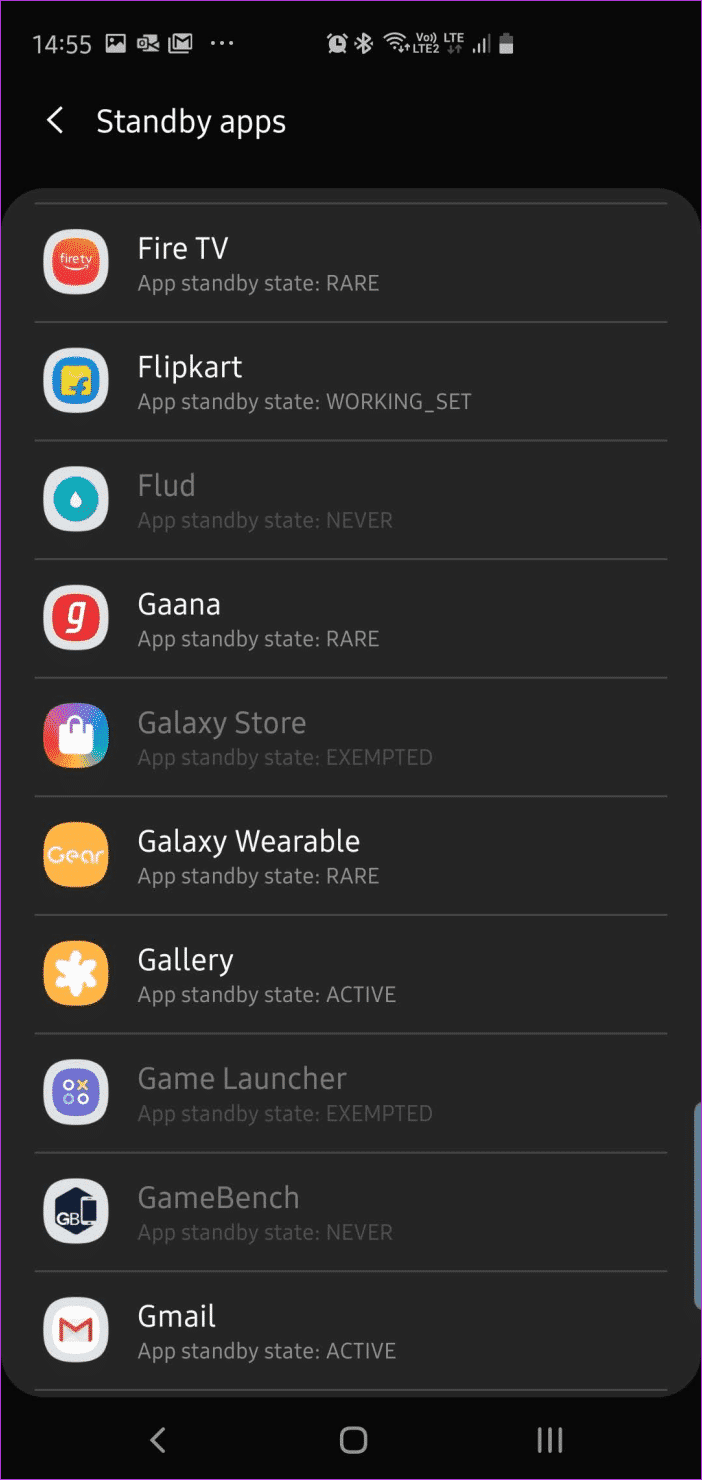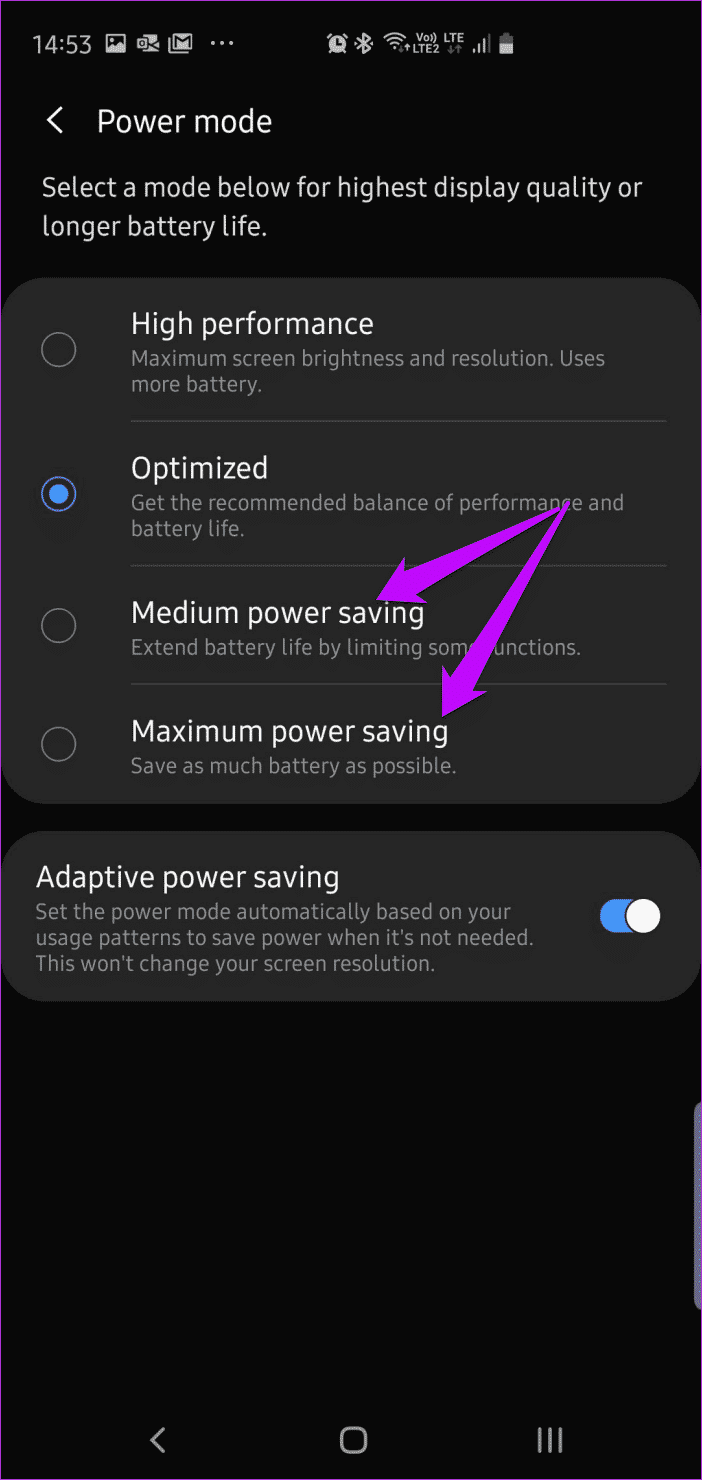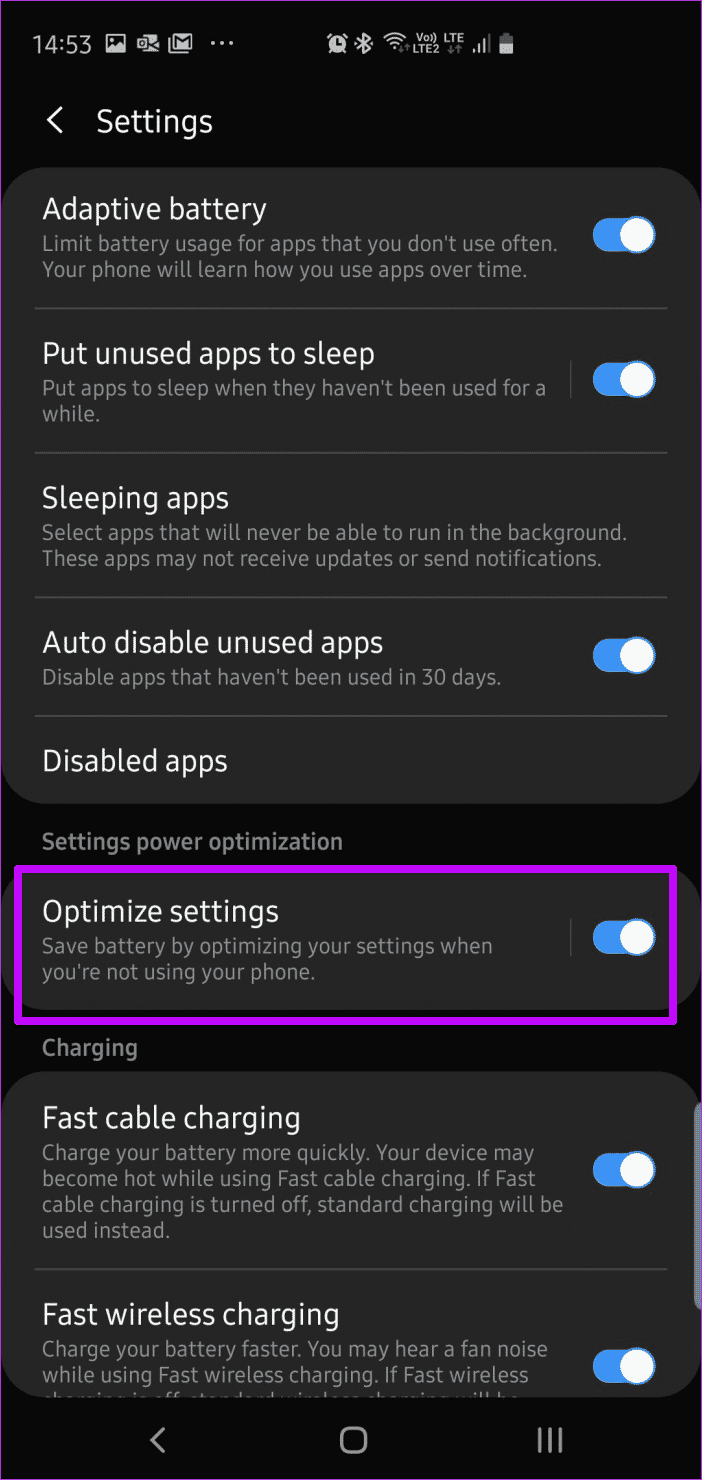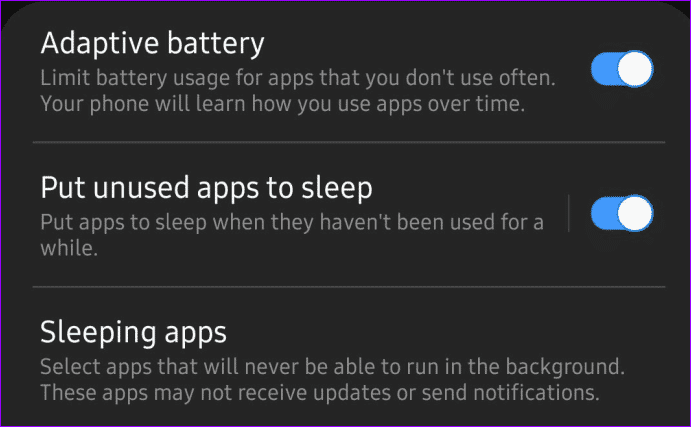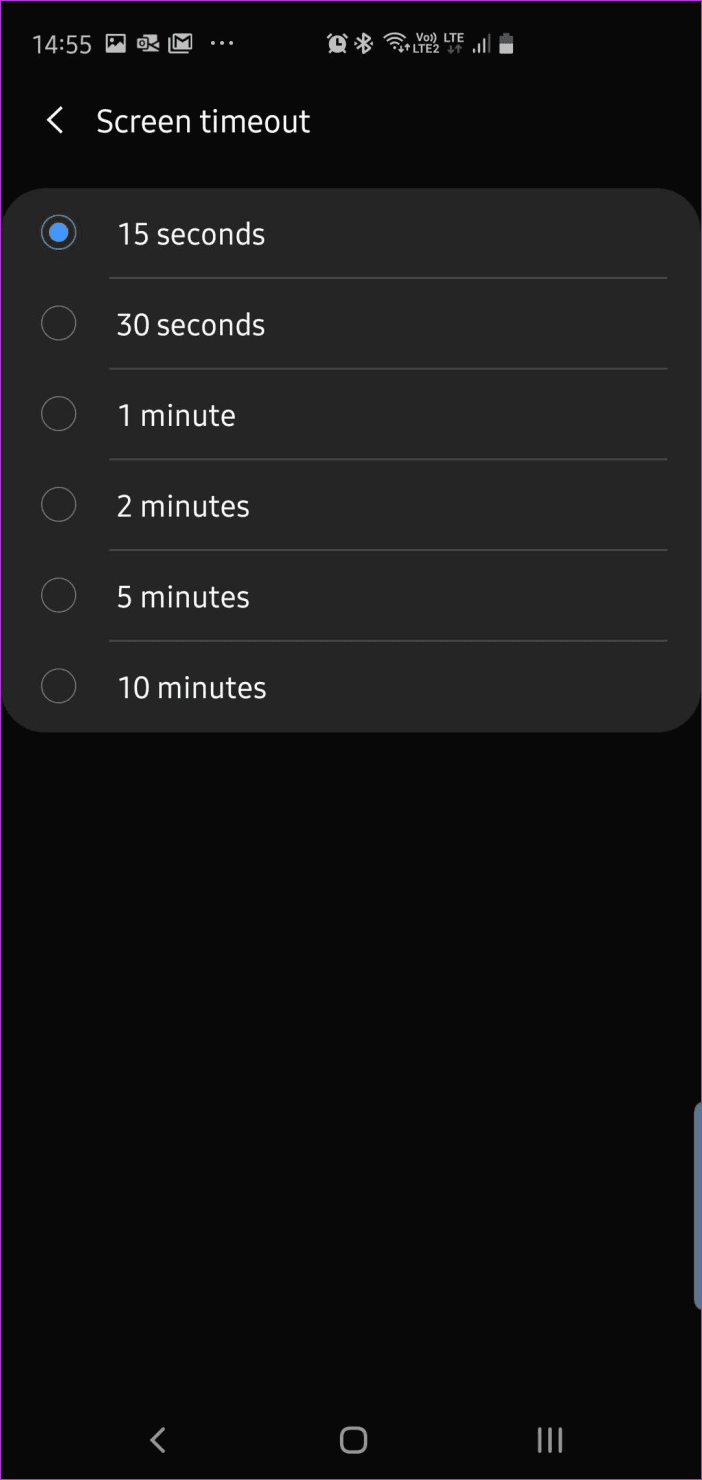Les meilleurs moyens 7 d'économiser la batterie de votre Galaxy S10 et S10 Plus
Comparé à OnePlus et à Xiaomi, Samsung n’est pas réputé pour la longévité de sa batterie. Les téléphones tels que Galaxy S10 et Galaxy Note 9 mettent beaucoup de temps à être expédiés. La mauvaise nouvelle est que ces téléphones vont bientôt perdre leur transport, surtout si vous disposez de toutes les fonctionnalités.
Par conséquent, si vous êtes une personne face à une vie mauvaise batterie dans le téléphone Samsung Galaxy S10 et nouveau S10 De plus, voici quelques astuces pour vous aider à résoudre et le développer.
Regarde.
1. Activer le mode nuit
L'une des premières choses à faire est d'activer le mode nuit. Vous savez peut-être déjà que toute la série Galaxy S10 affiche Super AMOLED. Il est donc logique de ne l’utiliser que pour prolonger la durée de vie de la batterie. L'un des meilleurs moyens est de passer en mode sombre au niveau du système.
Si vous passez en mode nuit, l’ensemble de l’écran sera noir, ce qui fournira de l’énergie à long terme. En revanche, le mode Lumière active la majorité des pixels, ce qui augmente la consommation (selon qu’ils sont corrects).
Pour activer le mode nuit, allez dans Paramètres> Affichage et basculez le commutateur pour le mode nuit.
En outre, vous pouvez également obtenir l'une des superbes applications de fonds d'écran AMOLED telles que les fonds d'écran Darkops AMOLED. De plus, vous pouvez activer le mode sombre sur les applications compatibles telles que Twitter, Chrome, Reddit, etc.
TELECHARGEZ LE PAPIER PEINT AMOLED DARKOPS
2. Passer en vue FHD
Le Galaxy S10 / S10 Plus vous permet de basculer entre la résolution d'écran FHD + et WQHD +. Bien que ce dernier soit superbe (couleurs vives et images plus claires), il est préférable de passer à la précision FHD + pour une utilisation quotidienne.
Pour le modifier, accédez à Écran> Résolution d'écran, appuyez sur FHD + et appuyez sur Appliquer.
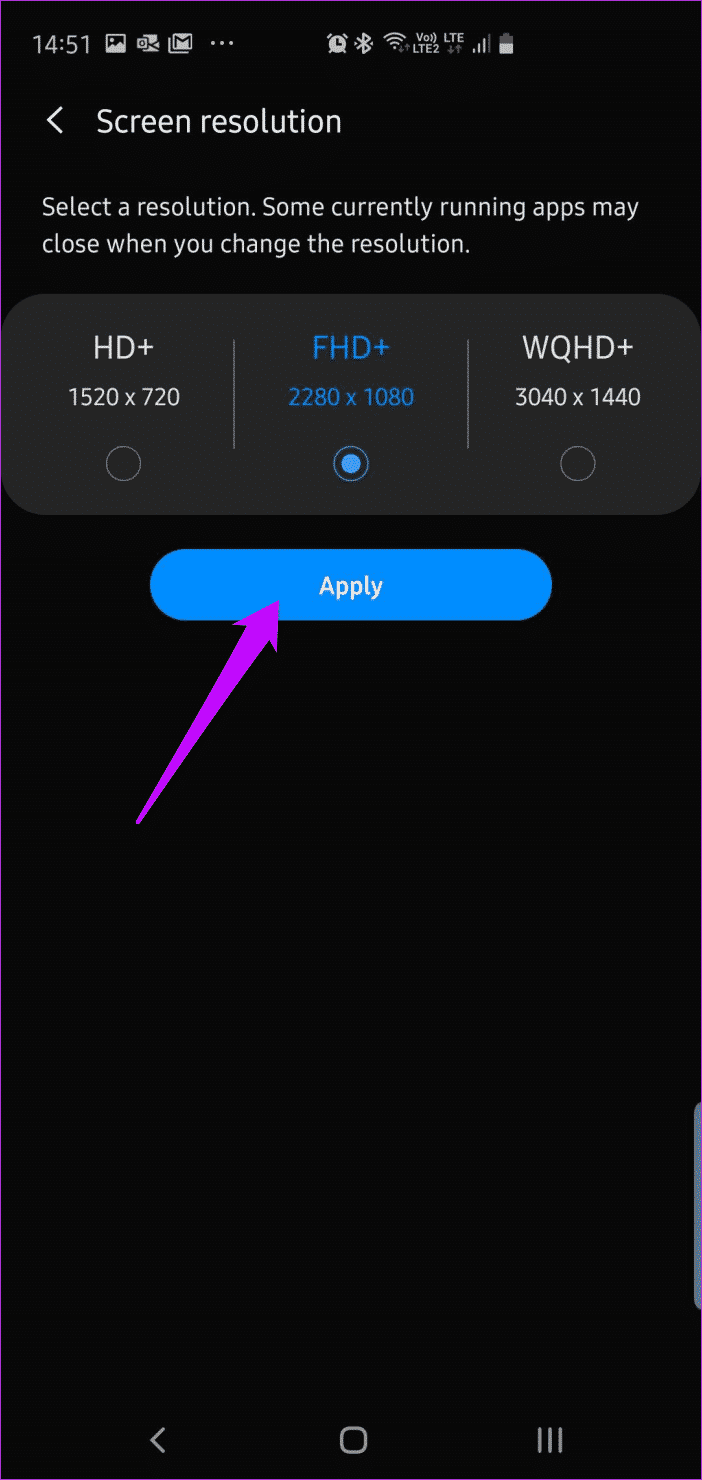
Chaque fois que vous devez regarder un film ou une émission de télévision, vous pouvez simplement le télécharger sur QHD +.
3. Toujours désactiver l'écran
Oui, l'écran Always On Display (AOD) peut sembler magnifique, mais n'oubliez pas qu'il a besoin de puissance pour le maintenir en fonctionnement.
Donc, si vous craignez que S10 / S10 Plus ne puisse pas atteindre cet objectif pendant la journée, vous pouvez toujours le désactiver à partir du menu Paramètres rapides.
Mais le terrain d'entente idéal est une fonctionnalité de table. Par exemple, si vous n’avez pas besoin de l’écran AOD après les heures normales, vous pouvez programmer l’heure en conséquence.
Pour ce faire, accédez à Écran verrouillé> Affichage permanent> Mode d'affichage, puis appuyez sur la troisième option. Sélectionnez l'horaire à votre goût.
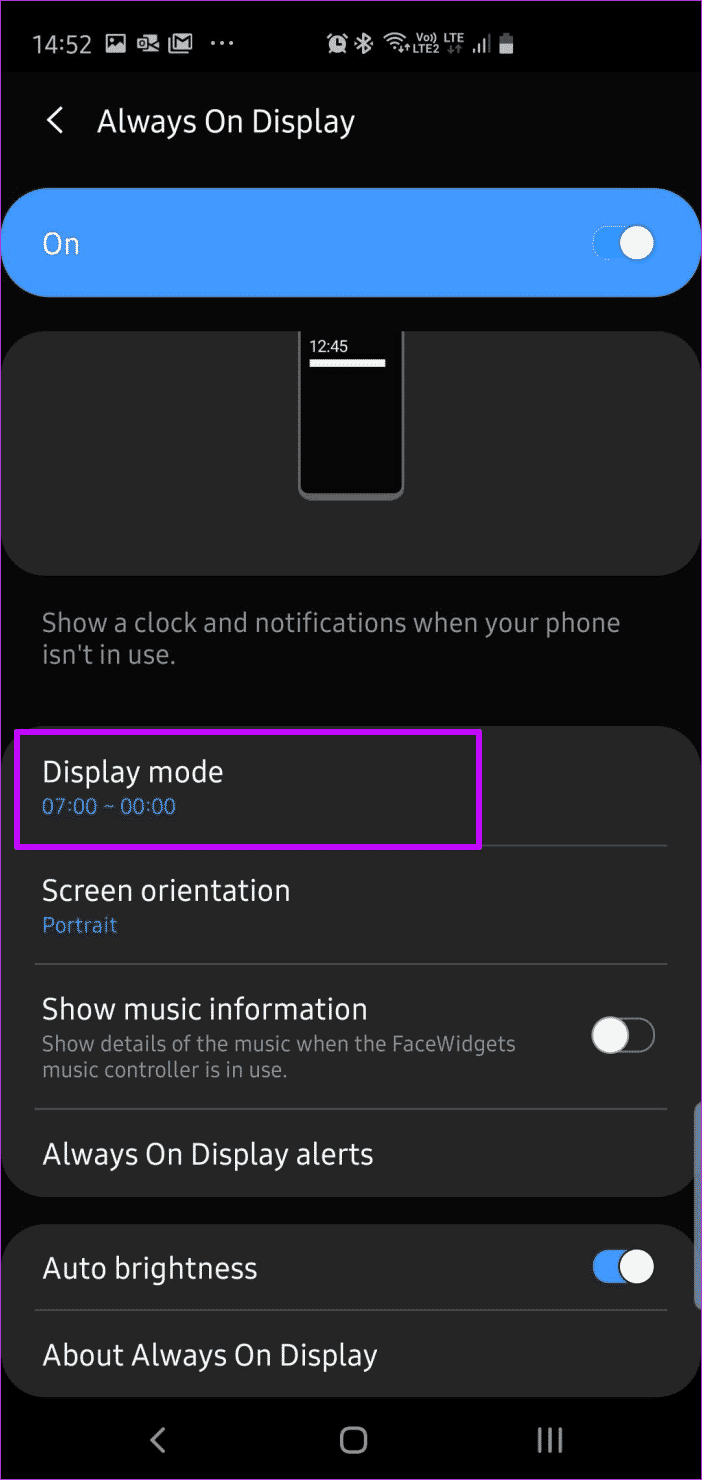
Alternativement, vous pouvez aller à l'option Cliquez pour afficher, qui vous montrera les options nécessaires lorsque vous cliquez sur l'écran. Après quelques secondes d'inactivité 10, vous retournerez en mode normal.
- Conseil: l'activation du paramètre de luminosité automatique de l'AOD ajuste la luminosité de l'AOD en fonction de la luminosité ambiante.
4. Adapter la batterie
La batterie adaptative est l’une des dernières fonctionnalités de la série Galaxy S10. Cet appareil utilise le langage de la machine pour identifier les habitudes de votre téléphone et utiliser l'application. De cette manière, il désactive toute application pouvant vider inutilement la batterie.
Pour l'activer, accédez à Entretien de l'appareil> Batterie.
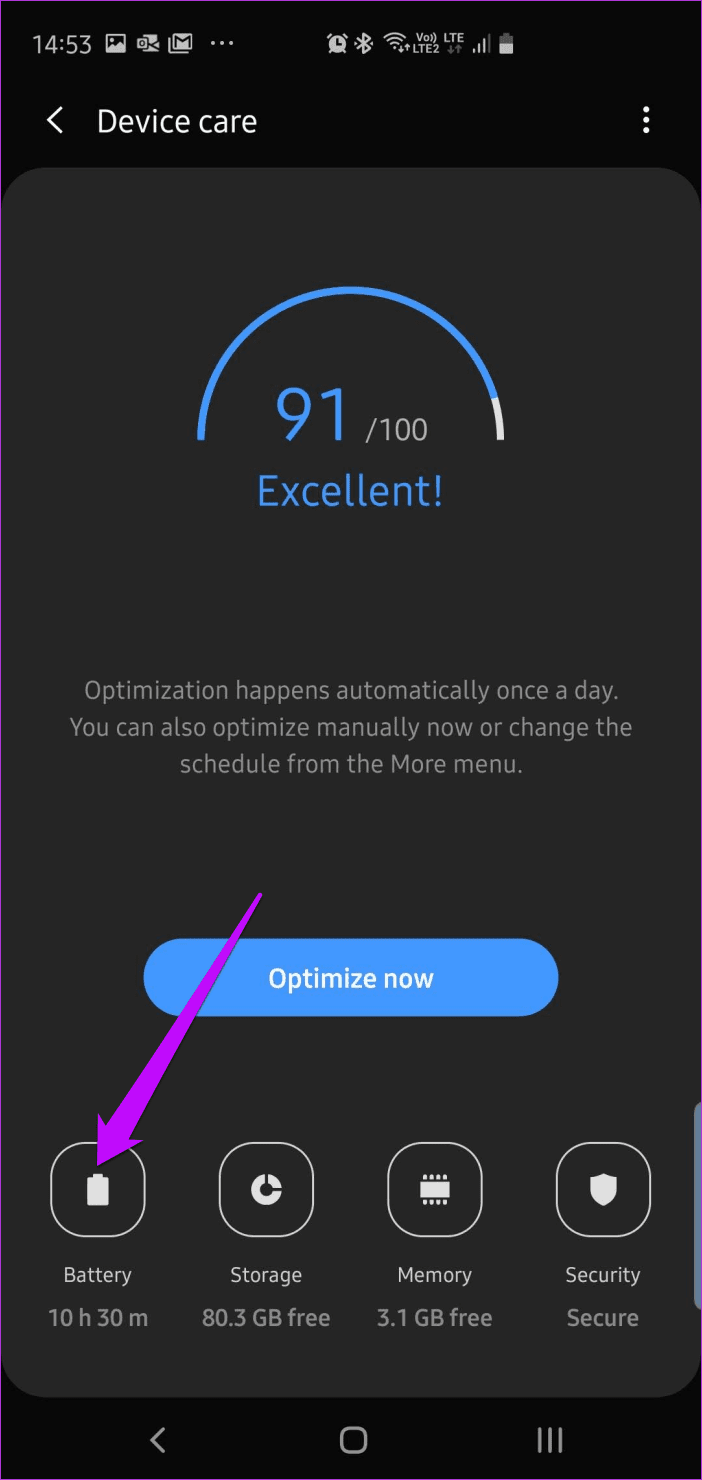
Ensuite, appuyez sur Mode d'alimentation et activez le commutateur de la batterie adaptative. Cette situation ne commence pas immédiatement. Vous allez d'abord apprendre les habitudes de votre téléphone et compter sur le temps d'attente pour s'améliorer avec le temps.
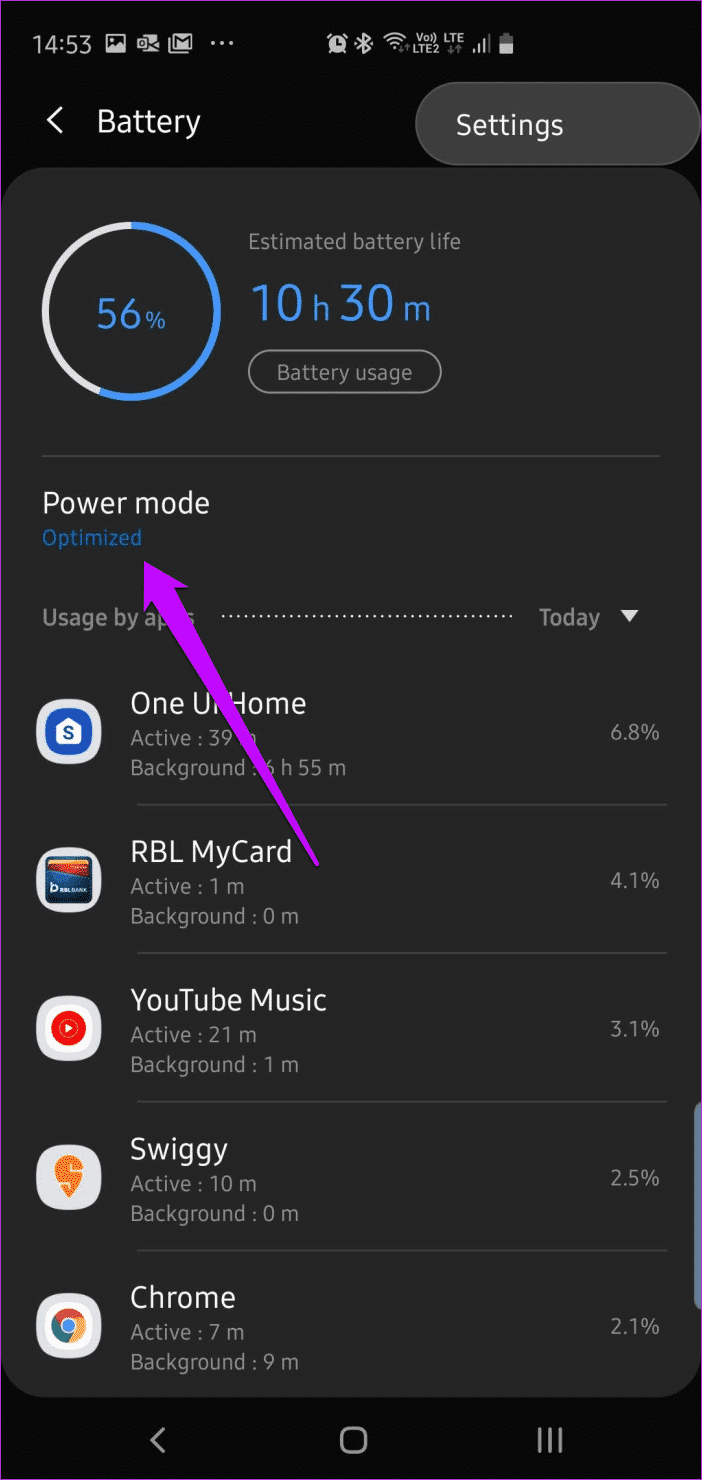
Pour apprendre à catégoriser votre téléphone pour les applications, activez d’abord les options pour les développeurs.
Pour ce faire, allez dans Paramètres> À propos du téléphone> Informations sur le logiciel et appuyez sept fois sur le numéro de build. Une fois activé, recherchez les applications de veille.
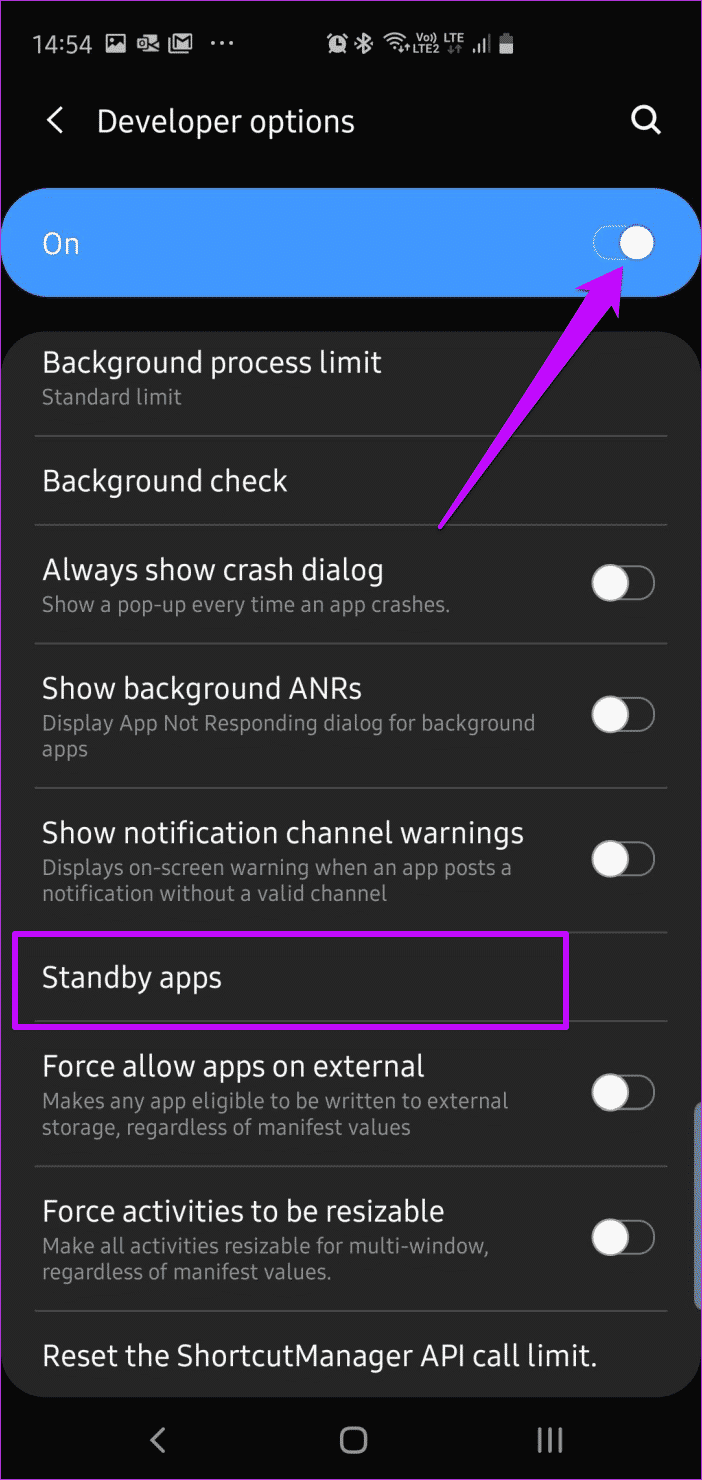
Par défaut, le téléphone classe les applications dans les catégories suivantes:
- Actif
- Répété
- Ensembles de travail
- Rare
- Jamais
Si vous souhaitez modifier les catégories manuellement, cliquez sur une application et sélectionnez l'application qui vous semble correspondre à l'application.
5. Mode de fonctionnement
Lorsque vous vous trouvez dans la page de la batterie, vous devrez peut-être également vérifier les conditions d'alimentation. Le Galaxy S10 est disponible en trois modes: performances élevées, économie d'énergie moyenne et économie d'énergie maximale. En général, les paramètres sont optimisés pour répondre à vos besoins. Toutefois, si vous souhaitez tirer le meilleur parti de votre batterie, vous pouvez activer un mode.
Bien sûr, vous devez sacrifier certains emplois dans ce processus.
6. Paramètres optimisés
L’optimisation de la batterie dans Galaxy S10 et S10 Plus démarre automatiquement lorsque vous n’utilisez pas votre téléphone. Cela réduit automatiquement la luminosité de l'écran, le délai d'attente de l'écran et le volume du support.
Pour l'activer, rendez-vous dans Paramètres> Entretien de l'appareil> Batterie, puis appuyez sur l'icône à trois points dans le coin supérieur droit. Sélectionnez Paramètres et recherchez les paramètres d'optimisation. Basculez le commutateur pour l'activer. Facile.
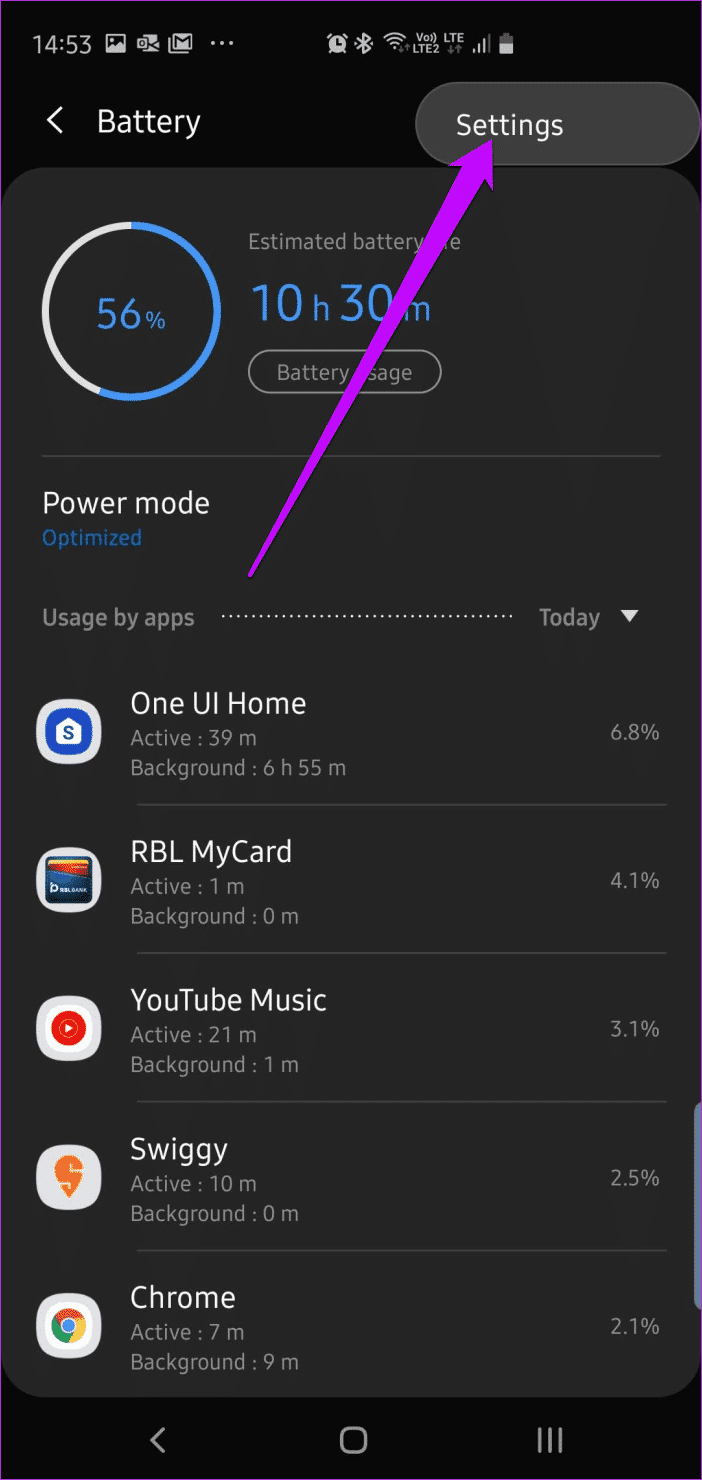
Dans le même temps, vous pouvez également activer le "mode d’application inutilisé en veille" et la batterie adaptative.
- Conseil PRO: Appuyez longuement sur l’icône Dolby Atmos dans les Paramètres rapides pour découvrir des fichiers audio supplémentaires.
7. Réduire le temps d'écran
Dernier point mais non le moindre, vérifiez les paramètres de temporisation de l'écran. Si vous gardez le téléphone de côté sans le verrouiller, un petit écran vous aidera rapidement en termes de sécurité et de batterie.
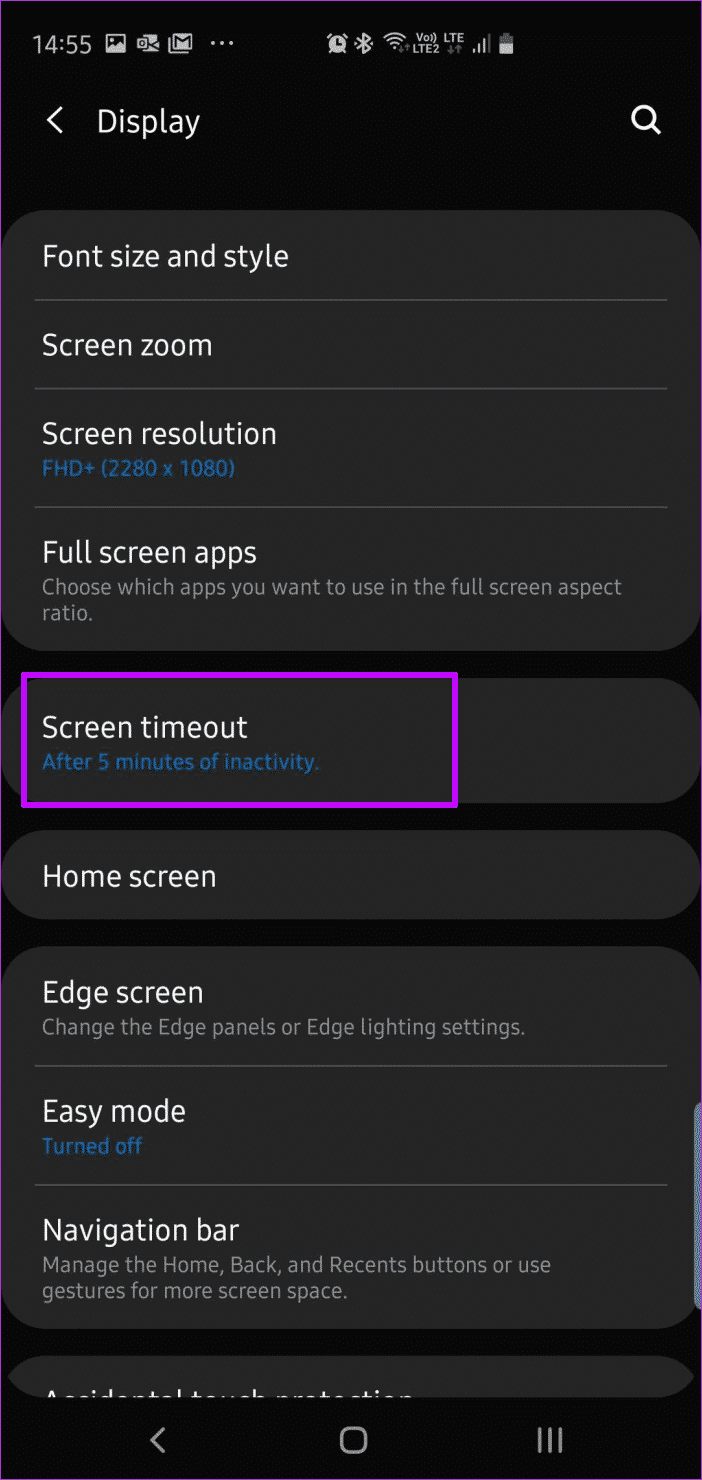
En général, un écran 30 est suffisant. Pour effectuer les modifications, allez dans "Paramètres d'affichage" et faites défiler vers le bas pour voir l'option "Délai de l'écran".
Bonjour, batterie longue durée!
Un téléphone avec une batterie assez faible peut causer une tension nerveuse. Ce qui aggrave encore le problème, c’est que, si vous n’avez pas de chargeur compatible, le Galaxy S10 / S10 Plus prend un bon temps pour le recharger.
En outre, s’agissant d’une batterie faible, la durée de vie de l’écran dépend en grande partie. Par exemple, je peux à peine passer la journée avec un écran d’environ quatre heures. Ainsi, il est logique de transporter une banque de puissance portable.